Владельцы смартфонов Huawei могут столкнуться с такой проблемой, как слишком короткая или длинная подсветка экрана, которая может вызывать дискомфорт при использовании устройства. Однако, настройка длительности подсветки экрана в телефоне Huawei очень проста и займет всего несколько минут.
Способ настройки длительности подсветки экрана может незначительно различаться в зависимости от модели телефона Huawei, но основные шаги остаются одинаковыми. Вам потребуется зайти в "Настройки" вашего телефона, найти раздел "Дисплей" или "Экран" и выбрать пункт "Длительность подсветки".
После выбора "Длительности подсветки" вы сможете изменить время автоматической блокировки экрана в соответствии с вашими предпочтениями. Вы можете установить определенное время, после которого экран будет автоматически блокироваться, или выбрать режим "Без блокировки", чтобы экран оставался всегда активным.
Корректная настройка длительности подсветки экрана на телефоне Huawei поможет вам сэкономить заряд батареи и сделает использование устройства более удобным. Теперь вы можете настроить экран своего телефона Huawei на оптимальную длительность и наслаждаться комфортным использованием своего устройства.
Настройка длительности подсветки экрана телефона Huawei

Длительность подсветки экрана на телефонах Huawei может быть настроена в соответствии с вашими предпочтениями и потребностями. При правильной настройке вы сможете сохранить энергию и продлить время работы батареи вашего устройства.
Чтобы настроить длительность подсветки экрана на телефоне Huawei, следуйте следующим шагам:
- Перейдите в настройки. Откройте панель уведомлений, нажмите на значок шестеренки или прокрутите вниз и нажмите на "Настройки".
- Выберите "Дисплей и яркость". В списке настроек, связанных с дисплеем, найдите и нажмите на "Дисплей и яркость".
- Выберите "Длительность подсветки экрана". В разделе "Дисплей и яркость" найдите опцию "Длительность подсветки экрана" и нажмите на нее.
- Выберите желаемую длительность. В открывшемся меню выберите желаемую длительность подсветки экрана. Обычно доступны следующие варианты: 15 секунд, 30 секунд, 1 минута, 2 минуты, 5 минут и так далее.
- Сохраните настройки. После выбора желаемой длительности подсветки экрана нажмите на кнопку "Сохранить" или "Готово" в верхнем правом углу экрана.
Обратите внимание, что эти шаги могут незначительно отличаться в зависимости от модели и версии операционной системы вашего телефона Huawei.
Настройка длительности подсветки экрана на телефоне Huawei поможет вам оптимизировать использование устройства, экономить энергию и улучшить время работы батареи. Это особенно полезно, если вам нужно продлить аккумуляторную жизнь телефона на более длительное время.
Шаг 1: Откройте настройки
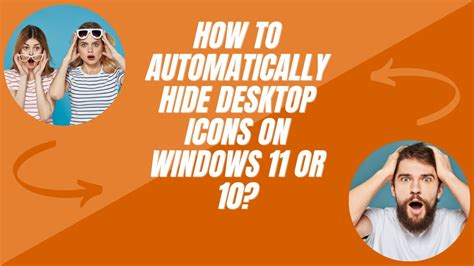
Для начала настройки длительности подсветки экрана на телефоне Huawei, необходимо открыть меню настроек.
На телефоне Huawei, настройки обычно находятся на главном экране или внутри панели приложений. Обычно иконка настроек выглядит как шестеренка или панель со стрелкой.
Чтобы открыть настройки, просто нажмите на иконку настроек. Если иконка настроек не отображается на главном экране, проскрольте вниз по экрану и найдите ее внутри панели приложений.
Обратите внимание: внешний вид и расположение иконки настроек может отличаться в зависимости от модели и версии операционной системы Huawei.
Шаг 2: Найдите раздел "Дисплей"

Чтобы настроить длительность подсветки экрана на телефоне Huawei, следует найти соответствующий раздел "Дисплей" в настройках устройства. Для этого выполните следующие шаги:
- Откройте меню устройства, нажав на значок приложения "Настройки".
- Прокрутите список настроек вниз и найдите раздел "Дисплей".
- Нажмите на раздел "Дисплей", чтобы открыть его.
После выполнения этих шагов вы сможете перейти к настройке длительности подсветки экрана, выбрав соответствующий пункт в разделе "Дисплей".
Шаг 3: Перейдите в настройки подсветки экрана

Чтобы настроить длительность подсветки экрана на своем телефоне Huawei, вам необходимо перейти в настройки устройства и найти раздел, отвечающий за подсветку экрана.
1. На главном экране вашего телефона Huawei откройте меню "Настройки", которое обычно имеет вид шестеренки.
2. Прокрутите список настроек вниз, чтобы найти раздел "Дисплей".
3. В разделе "Дисплей" найдите пункт "Подсветка экрана" или "Время задержки подсветки".
4. Нажмите на данный пункт, чтобы перейти в настройки подсветки экрана.
5. В открытых настройках вы сможете выбрать желаемую длительность подсветки экрана. Обычно доступны такие варианты, как 15 секунд, 30 секунд, 1 минута, 2 минуты и т.д.
6. Выберите нужный вам интервал времени и сохраните изменения, нажав на кнопку "Готово" или "Применить".
Теперь длительность подсветки экрана на вашем телефоне Huawei будет настроена в соответствии с выбранным интервалом времени. Заметьте, что некоторые модели телефонов могут иметь небольшие отличия в наименовании пунктов меню, но в основном процесс настройки будет аналогичен описанному выше.
Шаг 4: Установите желаемую длительность подсветки

Теперь, когда вы вошли в настройки подсветки экрана, вам необходимо выбрать желаемую длительность подсветки. В зависимости от модели вашего телефона Huawei, у вас может быть несколько опций для выбора.
Чтобы установить желаемую длительность, следуйте указаниям ниже:
- Нажмите на пункт "Длительность подсветки экрана".
- Выберите из предложенных вариантов настройку, которая соответствует вашим потребностям. Например, "15 секунд", "30 секунд" и т. д.
- Если вам необходима кастомизированная настройка, выберите "Настроить" или "Другое".
- Если вы выбрали кастомизированную настройку, введите желаемое время в секундах.
- После завершения выбора, нажмите на кнопку "Готово" или "Сохранить", чтобы применить изменения.
Теперь ваша длительность подсветки экрана на телефоне Huawei установлена в соответствии с вашими предпочтениями. Вы можете повторить этот процесс, если захотите изменить длительность в будущем.
Шаг 5: Сохраните изменения

После того, как вы настроили желаемую длительность подсветки экрана на своем телефоне Huawei, не забудьте сохранить внесенные изменения. Для этого следуйте указаниям ниже:
1. Нажмите на кнопку "Назад" или "Домой" на вашем телефоне Huawei, чтобы вернуться на главный экран.
2. Откройте меню настроек, щелкнув на значок "Настройки" или проведя вниз по экрану и нажав на иконку "Настройки".
3. Пролистайте вниз и найдите раздел "Дисплей и яркость" или "Дисплей", а затем нажмите на него.
4. В разделе "Дисплей и яркость", найдите настройку "Длительность подсветки" или "Время до выключения подсветки" и щелкните на нее.
5. В появившемся меню выберите желаемую длительность подсветки экрана (например, 30 секунд) и нажмите "Сохранить" или "ОК".
Теперь изменения будут применены, и ваш экран будет гаснуть через заданное время, чтобы сэкономить заряд батареи вашего телефона Huawei.



